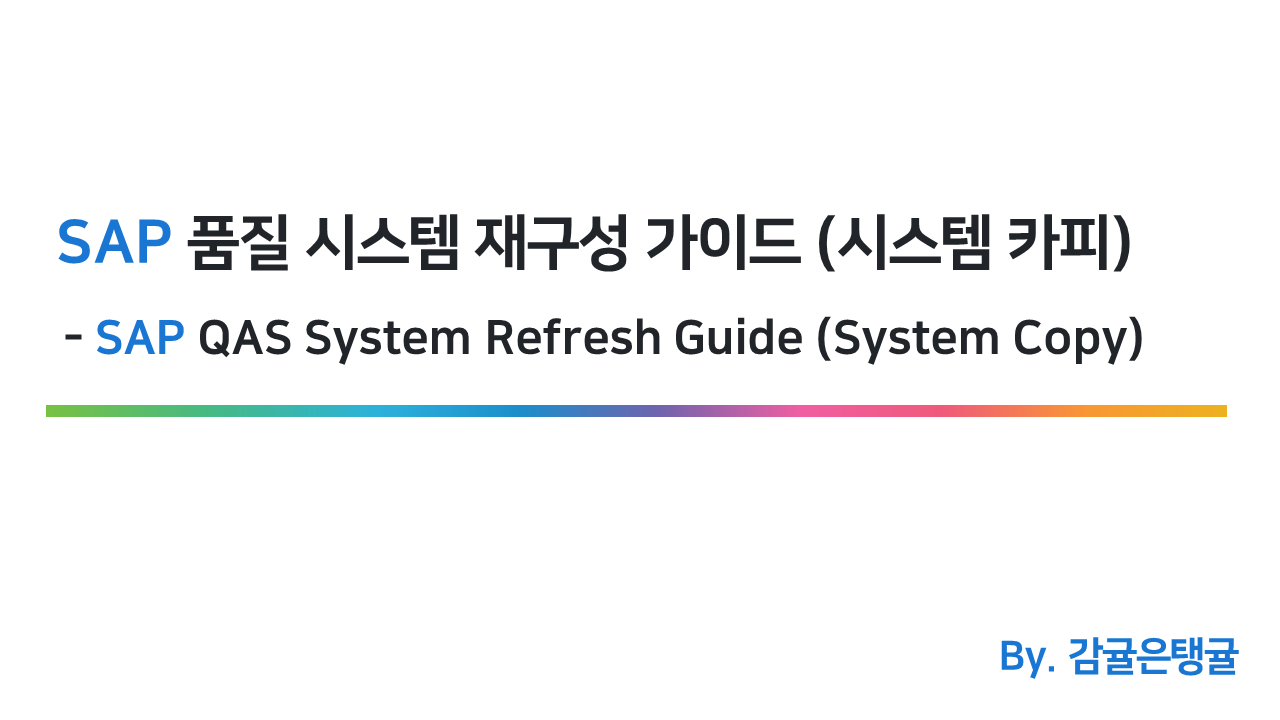
SAP 시스템은 보통 3 Land Scape 로 구성된다.
개발(DEV) - 품질(QAS) - 운영(PRD) 으로 구성되는 이 구성은 각 서버의 역할이 명확하게 주어져 있다.
이 중, 품질 시스템은 운영 시스템을 대신하여 각종 테스트 및 사용자 교육이 이루어지는 서버이다.
이러한 품질 시스템이 제 기능을 하기 위해서는 주기적으로 운영 시스템과의 데이터 동기화가 필요하다.
품질 시스템을 최신화 하는 방법은 크게 다음과 같이 나누어진다.
- 시스템 카피 (System Copy)
- DB 백업/복구 방식 (Backup/Recovery System Copy)
- SWPM1.0 사용 방식 (SWPM System Copy)
- 클라이언트 카피 (Client Copy)
- 리모트 클라이언트 카피 (Remote Client Copy)
- 로컬 클라이언트 카피 (Local Client Copy)
- 클라이언트 익스포트/임포트 (Client Export / Import)
이 중, 시스템 카피는 운영 시스템을 온전히 그대로 품질로 내리는 방법이다.
특히, SAP HANA DB 가 도입되면서부터 DB 백업/복구 속도가 혁신적으로 빨라졌기 때문에 시스템 카피를 생각한다면 백업/복구 방식을 추천한다.
다음은 백업/복구 시스템 카피 방식을 사용한 품질 시스템 재구성 방법에 대해서 설명한다.
이하 운영 시스템은 PRD, 품질 시스템은 QAS 으로 명칭
리모트 클라이언트 카피에 대한 설명은 아래 포스트를 참조하기 바란다.
1. 사전 준비
1-1. PRD - QAS 크기 확인
PRD 와 QAS 의 파일 시스템을 확인한다.
PRD 사용량과 QAS 전체량과 비교하여 QAS 에 파일시스템이 충분한지 확인한다.
PRD 사용량과 QAS 여유량이 아닌 전체량과 비교하는 이유는, 백업/복구를 하기 때문에 여유량과는 관계가 없기 때문이다.
-
HANA DB 의 경우,
/hana/data/<SID> 파일시스템의 크기를 확인한다. -
Oracle DB 의 경우,
각 sapdataXX 파일시스템의 크기를 확인한다.
1-2. QAS RFC Destination 데이터 익스포트
QAS 에서 다음과 같은 RFC 데이터를 익스포트 해놓는다.
HANA DB 의 경우, HANA Stuido 에서 해당 테이블들을 binary 로 프론트(PC 로컬)에 다운로드하거나, 아래와 같이 R3trans 로 Export 하면 된다.
Oracle DB 의 경우, R3trans 를 사용하여 아래 테이블들을 Export 하면 된다. 자세한 내용은 아래를 참조하기 바란다.
-
RFC Destination 관련 테이블 :
- RFCDES
- RFCATTRIB
- RFCCHECK
- RFCDESSECU
- RFCDOC
- RFCSYSACL
-
Secure Storage 관련 테이블 :
- RSECACTB
- RSECTAB
1-3. QAS 주요 설정 화면 캡쳐
아래 Tcode 에서 필요한 정보 수집
- STMS : CTS 경로
- SMLG/ RZ12 : 로그온 그룹, 병렬처리 그룹
- STRUST : 인증서 구성 및 인증서 파일 Export
- RZ70 : SLD 등록 설정
- SLDAPICUST : SLD 연결 설정
- SE61 : ZLOGIN_SCREEN_INFO 텍스트
SLD 관련 RFC 에는 SLD 인터페이스 계정의 패스워드를 알아야 한다.
1-4. QAS User Export (선택)
Tcode : SCC8
-> Selected Profile : SAP_USER
클라이언트 익스포트 티코드에서 SAP_USER 프로파일로 현재 QAS User 정보를 익스포트한다.
이때, Export CTS 번호는 따로 기록해둬야 한다.
운영 정책에 따라서 해당 항목은 선택 사항이다. 필요하다면 해당 작업 수행
1-5. QAS sap* 계정 설정을 위한 파라미터 설정
PRD 데이터를 그대로 내리기 때문에, QAS 복구 후, 라이선스 이슈로 로그인이 제한된다.
이럴 경우에는 sap* 계정을 제외하고 로그인이 막히기 때문에, sap* 계정에 로그인할 수 있도록 풀어둔다.
Tcode : RZ11
-> login/no_automatic_user_sapstar
-> set 0
2. DB Backup/ Recovery
2-1. QAS 시스템 백업
혹시 모를 상황에 대비하여 QAS 시스템을 백업 받는다.
-
HANA DB 의 경우,
QAS SYSTEMDB 와 TENANTDB 를 백업 받아 놓는다. -
Oracle DB 의 경우,
백업이 오래 걸릴 경우, 따로 QAS 백업을 안받거나 작업 전날 미리 받아두기도 한다.
2-2. QAS Recovery
사전에 협의된 시점의 PRD 백업본을 사용하여 QAS 시스템을 복구한다.
DB 복구와 관련된 자세한 내용은 아래를 참조하기 바란다.
3. 사후 작업
사후 작업에 대해서는 각 시스템 별로 환경이 다르기 때문에 보편적인 작업에 대해서만 기록한다.
3-1. SAP 서비스 시작 전, 전체 계정 잠금 (옵션)
시스템 계정과 작업 인원 계정을 제외하고, 나머지 전체 계정에 대해서 접근을 제한한다.
- DB SQL (SAP 스키마 계정에서 수행)
UPDATE USR02
SET UFLAG = 64
WHERE MANDT=100 and UFLAG in (0,3) and BNAME not in ('SAP*', 'DDIC', '<BC User ID>')3-2. SAP 서비스 시작 후, 초기 검사
Tcode : SICK
초기 일치성 검사 확인
3-3. SAP 라이선스 재설치
SAP Support Portal 에서 QAS 시스템 라이선스 재발급(Renew) 하여 설치한다.
QAS Hardware Key 확인하여 라이선스 재발급
Tcode : SLICENSE
3-4. QAS SCC4, SE06 설정 풀기
-
SCC4 설정 풀기
-> Tcode : SCC4
-> Automatic recording or changes
-> Changes to repository and cross-client customizing allowed
-> Protection level 0: No restriction -
SE06 설정 풀기
-> Tcode : SE06
-> System Change Option
-> Global Setting : Modifiable
-> 상단 매뉴탭 Edit
-> Software Components Modifiable
-> Namespaces Modifiable
3-5. STMS 경로 재구성
3-5-1. 기존 경로를 유지하고 설정
-
QAS 도메인 등록
✅ QAS 000 클라이언트 DDIC 계정 로그인
-> Tcode : STMS
-> QAS 시스템 Transport Domain 등록
-> TMSADM 패스워드 입력 (모른다면 TMSADM 패스워드 초기화 필요 3-6-2 참조) -
QAS-PRD Delivery 경로 제거 후 재생성
✅ DEV 000 클라이언트(도메인 제어기) DDIC 계정 로그인
-> Tcode : STMS
-> Transport Routes(전송 경로)
-> Change mode(조회<->변경)(F5)
-> QAS-PRD Delivery 라인 선택 후 삭제(Shift+F2) - Delete Selected Links
-> 매뉴탭 Add Transport Router(F6)
-> QAS-PRD 전송 경로 추가
-> QAS-PRD 전송 경로 선택 후, Change(F7)
-> Delivery 선택 후, Source QAS.<클라이언트 번호>, PRD.<클라이언트 번호> 설정
-> 설정 완료 후, Distribute and Activate (F8)
3-5-2. 기존 경로를 삭제 후 재구성 (기존 경로 캡쳐 필요)
-
모든 경로 삭제
✅ DEV 000 클라이언트(도메인 제어기) DDIC 계정 로그인
-> Tcode : STMS
-> 상단 매뉴탭 Extras
-> Delete TMS Configuration (TMS 구성 삭제) -
경로 재구성
✅ QAS,PRD 000 클라이언트에서 STMS 접속하여 Transport Domain 시스템 추가
-> DEV 000 클라이언트 DDIC 계정 로그인
-> STMS
-> System Overview (시스템 개요)
-> QAS/PRD 시스템을 선택 후, 상단 메뉴탭 SAP System
-> Approve(승인) / QAS,PRD Status 활성화
-> STMS
-> Tansport Routes(전송 경로)
-> 전송 경로 재구성 -
TMS System Parameter 추가
-> System Overview (시스템 개요)
-> QAS,PRD 시스템 더블 클릭하여 TMS Configuration 조회
-> Transport Tool 로 이동하여, 파라미터 추가- NO_IMPORT_ALL = 1
Import Queue 에서 Import_ALL 버튼 삭제
- SP_TRANS_SYNC = OFF
버전 동기화 OFF, Import Queue Refresh 속도 상승
- NO_IMPORT_ALL = 1
-
TMSADM 계정 패스워드 재설정
-> TMS_UPDATE_PWD_OF_TMSADM 리포트 실행
-> DEV/QAS/PRD 시스템 TMSADM 계정 패스워드 일괄 변경 적용
위와 같이 Transport Routes(전송 경로) 재구성 후, CTS 를 반영할때, CTS Import 가 안끝나는 현상이 발생할 수 있다.
이 경우, 해당 시스템 000 클라이언트 DDIC 계정으로 접속 후, RDDNEWPP 리포트를 실행해야 한다.
3-6. 기존 User 삭제 후, 익스포트 받은 User Import (옵션)
QAS 전체 유저를 삭제한 다음, 사전준비 1-4 에서 Export 받은 유저를 Import 한다.
-
기존 유저 삭제
-> Tcode : SU10
-> DDIC 을 제외한 전체 유저 선택 후 삭제 -
유저 Import
-> Tcode : STMS
-> 1-4 에서 Export 한 CTS 를 QAS Import Queue 에서 ADD 하여 Import 한다.
-> Import 완료 후, Tcode SCC7 이동
-> SCC7 Post Client Import 수행
3-7. RFC Destination 백업 테이블 Import
사전준비 1-2 에서 백업받은 RFC Destinaion 테이블을 QAS 에 Import 한다.
3-8. 배치잡 전체 삭제 및 기본 배치잡 설정
-
배치잡 삭제
-> Tcode : SM37
-> Release 배치잡 중, 배치잡 어드민 계정으로 수행되는 배치잡 전체 삭제 (DDIC 계정 또는 시스템 어드민으로 등록된 배치잡은 제외) -
기본 배치잡 확인
-> Tcode : SM36
-> Standard Job(표준 작업) 또는 Job Repository(작업 저장소) 에서 기본 배치잡 현황 확인
3-9. 시스템 논리이름 설정
Tcode : BDLS
Old Logical System Name = <PRD Logical System Name>
New Logical System Name = <QAS Logical System Name>
수행 시, 다음과 같은 조건으로 수행한다.
- Test run, Check Existence of New Name in Table 체크 해제
- 백그라운드 잡으로 수행 (수행 시간이 오래 걸림)
현재 시스템의 논리 이름(Logical System Name) 은 SCC4 에서 확인할 수 있다.
3-10. Profile Import
Tcode : RZ10
-> 상단 메뉴탭 Utilities
-> Import Profiles
-> Of active servers
Profile Improt 후, 필요한 값 변경
- 메인 클라이언트 번호,
- 세션 타임 아웃 등등
QAS Profile Import 후, PRD Profile 은 필요가 없으므로 삭제한다.
- 운영 Profile 선택
-> Profile
-> Delete
-> All Versions
-> Of a profile
❗❗❗❗ Profile 을 삭제할때, OS Level 단에서 도 삭제하겠냐는 팝업이 뜨는데, 만약의 사태를 대비해서라도 OS Level 단에서는 절대 삭제하지 않는 것이 좋다.
3-11. 로그인 화면 공지사항 등록
Tcode : SE61
-> Document Class : General text (TX)
-> Document Name : ZLOGIN_SCREEN_INFO
-> Change
만약 ZLOGIN_SCREEN_INFO 수정이 되지 않는 다면, 삭제 후 재생성
3-12. 메인 시작 이미지 변경
품질 시스템 시작 이미지 CTS 적용
또는, SM30 -> SSM_CUST 테이블에서 시작 이미지 직접 적용.
3-13. DBA 백업 스케줄 등록 (옵션)
✅ QAS 000 클라이언트 DDIC 계정 로그인
Tcode : DB13
->Complete Data Backup 등록
품질시스템은 장애 시, 운영 백업본으로 복구해도 되기 때문에, 해당 작업은 선택사항이다. 운영 정책에 따라 필요한 경우 백업을 받거나, 백업 주기를 길게 가져가도 무방하다.
3-14. 로그온 그룹, 병렬처리 그룹 설정
Tcode : SMLG, RZ12
사전준비 1-3 에서 백업받은 데이터를 기반으로 기존 QAS 설정과 동일하게 설정
3-15. 프린터 설정 및 스풀서버 변경
Tcode : SPAD
-> Devices/servers
-> Output Devices (입력값 없음)
-> Display
-> 각 디바이스(Dev.) 들의 Spool Servers 를 QAS 로 변경 (디바이스 유형에 따라 Spool Servers 가 없을 수도 있다)
3-16. QAS SLD 등록 설정
사전준비 1-3 에서 백업 받은 정보를 기반으로 QAS SLD 등록 설정
✅ QAS 000 클라이언트 DDIC 계정으로 접속
Tcode : RZ70
-> Gateway Host : <기존 QAS Gateway host>
-> Gateway Service : <기존 QAS Gateway Service>
-> HTTP(S) Connections to SLD : <PRD RFC 를 QAS RFC 로 변경>
3-17. QAS SLD 접근 설정
사전준비 1-3 에서 백업 받은 정보를 기반으로 QAS SLD 접근 설정
Tcode : SLDAPICUST
3-18. PI, PO 비지니스 시스템 타겟 클라이언트 변경 (옵션)
시스템에서 PI, PO 를 사용한다면, 해당 작업을 해줘야 한다.
PI/PO Process intergration Tools 접속
Url : http://<PI/PO IP 주소>:<HTTP 포트번호>/dir
-> System Landscape Directory
-> Admin 계정 로그인
-> Business System
-> Filter : QAS 시스템 검색
-> 검색된 QAS 시스템 선택
-> Integration
-> Technical System - Change
-> Clint 변경 후 Save
-> QAS 시스템 Details 에서 한번 더 Save
3-19. QAS SLD 체크
Tcode : SLDCHECK
3-20. QAS Intergration Engine 변경 (옵션)
(S4 일 경우)
Tcode : SXMB_ADM / SXMB_ADMIN
-> Configuration
-> Configuration Data (Integration Engine)
-> 메뉴 바의 Configuration 버튼 클릭
-> RUNTIME / IS_URL 엔트리의 값을 PO 품질시스템으로 변경
(예전 버전)
Tcode : SXMB_ADM / SXMB_ADMIN
-> Configuration
-> Integration Engine Configuration
-> 상단 메뉴탭의 Edit -> Change Selected Configuration Data
-> Associated Integration Server 값을 PO 품질시스템으로 변경
해당 설정은 SAP_BASIS 버전에 따라 조금씩 다를 수 있다.
3-21. PI/PO XML 메세지 삭제 배치잡 등록 (옵션)
Tcode : SXMB_ADM / SXMB_ADMIN
-> Administration
-> Schedule Delete Jobs
-> 기존 스케줄된 배치잡 확인 후, 없다면 등록
-> Schedule Delete Job for XML Messages : 체크 및 시작일자, 주기 설정
-> Schedule Delete Job for History Entries : 체크 및 시작일자, 주기 설정
3-22. 외부 OS 명령어 경로 수정
Tcode : SM69
-> Custom 명령어 중, 경로 변경이 필요한 건에 대해서 경로 수정
3-23. SAP 디렉토리 경로 수정
Tcode : AL11
-> 각 디렉토리 경로를 QAS 로 수정
3-24. STRUST 인증서 재생성
STRUST System PSE 재생성
Tcode : STRUST, STRUSTSSO2
-> System PSE 폴더 오른쪽 클릭 - Delete
-> System PSE 폴더 오른쪽 클릭 - Create
-> 보통 Default 값으로 생성하지만, 회사 보안규정에 맞춰 알고리즘 값을 설정하여 생성
-> 사전준비 1-3 에서 백업 받은 인증서들 재등록
3-25. QAS SCC4, SE06 설정 원복
-
SCC4 설정 잠금
-> Tcode : SCC4
-> No changes allowed
-> No Changes to repository/cross-client customizing objects
-> Protection level 1: No Overwriting -
SE06 설정 잠금
-> Tcode : SE06
-> System Change Option
-> Global Setting : Modifiable
-> 상단 매뉴탭 Edit
-> Software Components Not Modifiable
-> Namespaces Not Modifiable
